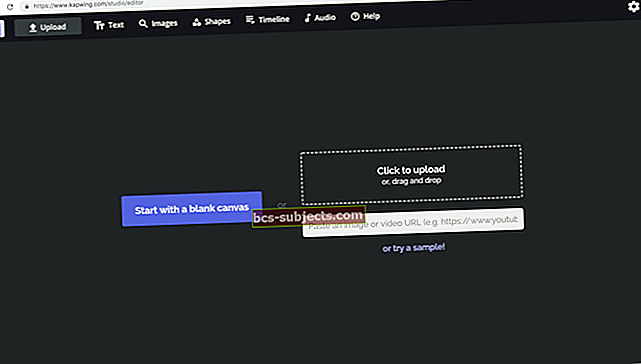Daugelis bandė konkuruoti, ir visi jie žlugo, kai kalbama apie išmaniuosius laikrodžius. „Apple Watch“ ir toliau yra geriausias pasirinkimas tiems, kurie nori išplėsti savo išmanųjį telefoną. Be to, „Apple“ ir toliau prideda vis daugiau į fitnesą orientuotų funkcijų prie „Watch“, todėl ji yra naudingesnė nei bet kada.
Bet ką turėtumėte daryti, jei susidursite su problema? Viena iš tokių problemų, kurios ir toliau kyla, yra 6 skaitmenų slaptažodžio pasirodymas „Apple Watch“. Šis slaptažodis supainiojo nemažai skirtingų vartotojų, mažai paaiškindamas, kas vyksta.
„Apple Watch“ 5 skaitmenų vietoj 6 skaitmenų slaptažodžio
Buvo nemažai vartotojų, kurie atliko „Watch“ ir „iPhone“ susiejimo sąrankos procesą, kad liktų supainioti. Taip yra todėl, kad „Apple Watch“ vietoj 6 skaitmenų slaptažodžio rodomas 5 skaitmenų kodas.
To priežastis yra ta, kad jie yra tiesiog skirtingiems tikslams skirti kodai. 5 skaitmenų slaptažodis rodomas, kai rankiniu būdu susiejate „Apple Watch“ su „iPhone“. Nors tai pažymėta kaip slaptažodis, tai iš tikrųjų yra identifikatorius, kuris padeda jums ir „iPhone“ žinoti, kuris laikrodis yra suporuotas.

Paprastai tai pasirodo, kai praleidote rankinį poravimo procesą. Kai taip atsitiks, turite pereiti ir naudoti „Watch“ programą „iPhone“, kad pasirinktumėte tinkamą „Watch“, kad jie galėtų susieti ir sinchronizuoti.

Štai kaip tai veikia:
- Laikrodyje palieskite „I“ piktogramą nustatymuose, kad peržiūrėtumėte jo pavadinimą
- „IPhone“ atidarykite „Watch“ programą
- Iš sąrašo pasirinkite „Apple Watch“ su 5 skaitmenų kodu
Pasirinkus, „Apple Watch“ bus rodomas šešių skaitmenų slaptažodis. Tai reikia įvesti į „Watch“ programą „iPhone“, bet taip yrane tas pats slaptažodis, naudojamas atrakinant „Watch“ arba „iPhone“.
Kaip nustatyti 6 skaitmenų kodą „Apple Watch“
Kartais norėsite (arba prireiks) „Apple Watch“ 6 skaitmenų slaptažodžio, kad jis būtų saugus. Nepaisant to, slaptažodžio reikia, jei planuojate naudoti „Apple Pay“ arba norite naudoti automatinį atrakinimą, susietą su „Mac“.

Gali būti, kad proceso pradžioje praleidote sąrankos ekraną, tačiau galite grįžti ir pridėti kodą. Štai kaip galite tai padaryti:
- „Apple Watch“ atidarykite programą „Nustatymai“
- Slinkite žemyn ir palieskiteSlaptažodis
- PasirinkiteĮjunkite kodą
- Įveskite kodą, kurį norite naudoti „Apple Watch“
Iš pradžių turėsite įvesti 4 skaitmenų kodą, kad galėtumėte tęsti. Tačiau patvirtinę kodą, grįžkite į „Watch“ ekraną „Passcode“ ir perjunkite „Simple Passcode“ įIšjungta.
Patvirtinę ką tik sukurtą 4 skaitmenų kodą, galėsite įvesti ilgesnį, 6 skaitmenų kodą. Įvedę kodą, bakstelėkite mygtuką Gerai ir patvirtinkite „Watch“.
Kaip perjungti „Apple Watch“ iš 4 skaitmenų į 6 skaitmenų kodą
Jei norite perjungti iš 4 skaitmenų į 6 skaitmenų „Apple Watch“ kodą, atlikite šiuos veiksmus:
- „Apple Watch“ atidarykite programą „Nustatymai“
- Slinkite žemyn ir palieskiteSlaptažodis
- PerjungtiPaprastas slaptažodis įIšjungta poziciją
- Patvirtinkite savo 4 skaitmenų kodą
- „Apple Watch“ įveskite naują 6 skaitmenų kodą
- PalieskiteGerai
- Patvirtinkite ką tik sukurtą 6 skaitmenų kodą
Dabar jūsų „Apple Watch“ bus apsaugotas 6 skaitmenų slaptažodžiu, o ne tradicine 4 skaitmenų parinktimi. Jei kada nors reikės grįžti atgal, tiesiog perjunkite paprastą kodą atgal į padėtį Įjungta ir įveskite 4 skaitmenų kodą.
Išvada
„Apple Watch“ puikiai tinka daugeliui dalykų ir daugybei skirtingų situacijų. Tiesiog kartais reikia šiek tiek pasinerti į prietaisus, kad gautume norimus rezultatus.
Jei kilo kokių nors problemų dėl 5 ar 6 skaitmenų slaptažodžio „Apple Watch“, praneškite mums. Tuo tarpu išjunkite garsą ir praneškite mums, ar naujovinote į 5 seriją, ar laikotės dabartinio laikrodžio.